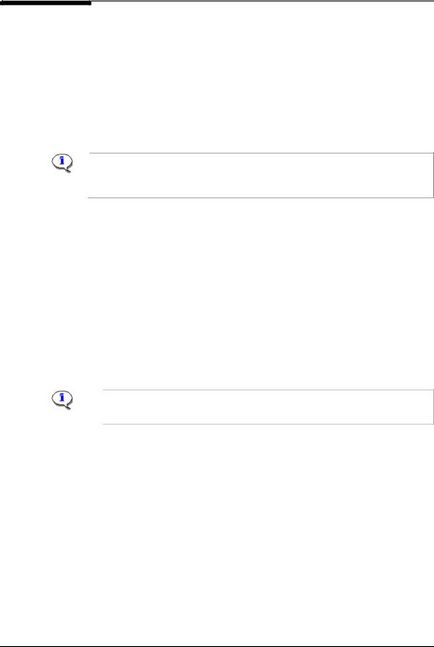
Глава 1. Установка, переустановка та видалення системи захисту
попередня підготовка
Перед установкою системи Secret Net 9x виконайте наступні дії. 1. Якщо на комп'ютері є стислі диски - скасуйте стиснення.
2. Перевірте стан жорстких дисків комп'ютера, наприклад, за допомогою програми SCANDISKW.EXE з поставки ОС Windows, і усуньте виявлені дефекти.
3. Перевірте комп'ютер на відсутність вірусів.
4. Якщо на комп'ютері передбачається використовувати персональні ідентифікатори eToken, то доцільно встановити необхідне програмне забезпечення до установки системи захисту.
Примітка. УстановівсістемуSecret Net 9x наодінізкомпьютеров, Виможетеотредактіровать файлINSTALL.DAT (див. Стор. 14), азатеміспользовать його при установці системи на інші комп'ютери для розстановки початкових (за замовчуванням) атрибутів. Порядок використання файлу з атрибутами наведено в додатку до керівництва (див. Стор. 138).
Процедура установки системи Secret Net 9х складається з ряду послідовних операцій:
• Запуск програми установки.
• Ухвалення ліцензійної угоди.
• Визначення пароля адміністратора безпеки.
• Попереднє налаштування системи захисту.
• Установка атрибутів Secret Net 9х.
Запуск програми установки
1. Помістіть інсталяційний диск в привід CD-ROM і запустіть на виконання файл SETUP \ SETUP.EXE.
Порада. Для установки системи захисту з жорсткого диска потрібно перенести файли з установочного диска з каталогу \ SETUP \ в будь-який робочий каталог (локальний або мережевий) і запустіть на виконання файл SETUP.EXE.
Програма установки почне виконання підготовчих дій, і на екрані з'явиться повідомлення про це. Після завершення підготовчих дій на екран буде виведений стартовий діалог програми установки, що пропонує завершити роботу з іншими додатками.
2. Натисніть на кнопку "Далі>" для продовження установки.
3. Натисніть на кнопку "Так" для підтвердження своєї згоди з умовами ліцензійної угоди. Якщо ліцензійна угода Вами не приймається, натисніть на кнопку "Ні" і відмовтеся від продовження установки. У цьому випадку програма установки попросить Вас підтвердити зроблений вибір.
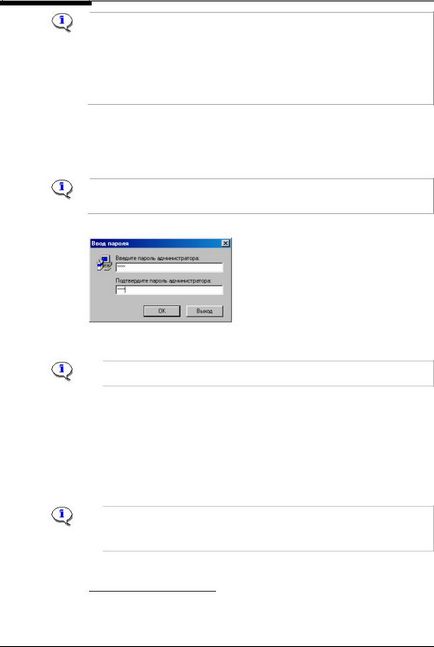
Secret Net 4.0. Автономний варіант. Керівництво по адмініструванню
Примітка. Звертаємо Вашу увагу на те, що стандартні кнопки в діалогах програми установки викликають однакові дії. Так, зокрема:
• "<Назад " – возврат к предыдущему диалогу;
• "Далі>" - перехід до наступного діалогу;
• "Скасування" - припинення установки системи захисту. Після натискання на цю кнопку на екрані з'являється діалог для підтвердження рішення. Підтвердіть відмову від установки, натиснувши на кнопку "Вихід". В цьому випадку здійсниться повернення в середу Windows. Якщо процедуру установки необхідно продовжити, натисніть на кнопку "Відновити".
Визначення пароля адміністратора безпеки
В системі Secret Net 9х, при установці її на комп'ютер, автоматично реєструється користувач з ім'ям SUPERVISOR, якому надаються всі привілеї на адміністрування системи захисту. Цей користувач стає адміністратором безпеки за замовчуванням.
Примітка. Надалі привілеї на адміністрування системи захисту можуть бути надані іншому користувачеві (користувачам), а ім'я адміністратора за замовчуванням - змінено.
На екрані з'явиться діалог:
Визначте пароль для користувача з ім'ям SUPERVISOR 1:
1. Введіть з клавіатури пароль в поле "Введіть пароль адміністратора".
Примітка. Замість символів, що вводять відображаються символи "*". Для виправлень за допомогою клавіш '→', '←' і клавіші
При визначенні пароля необхідно дотримуватися таких правил:
• пароль може містити тільки латинські символи, цифри і службові символи (символи латинської розкладки клавіатури); використовувати символи кирилиці, а також символ "пробіл", забороняється;
• дозволяється використовувати різні регістри клавіатури (наприклад, "Dog" або "dog"); при цьому потрібно пам'ятати, що великі та малі літери сприймаються як різні ( "Dog" і "dog" вважаються різними паролями);
• довжина пароля не може бути менше 4-х символів та не може перевищувати 16-ти символів.
Примітка. Якщо поточним алфавітом клавіатури є російська, переведіть клавіатуру в режим латинського алфавіту за допомогою заданої в Windows комбінації клавіш або за допомогою індикатора клавіатури, розташованого на панелі завдань Windows.
2. Повторно введіть той самий пароль в поле "Підтвердіть пароль адміністратора".
3. Натисніть кнопку "ОК" (
1 Таким чином, визначивши свій пароль для цього користувача, Ви стаєте адміністратором безпеки комп'ютера.
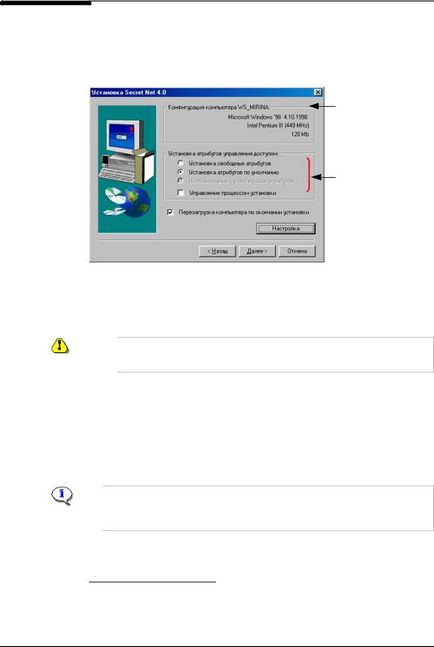
Глава 1. Установка, переустановка та видалення системи захисту
Якщо обидва значення пароля збіглися, і при цьому довжина пароля щонайменше чотири і не більше 16-ти символів і визначення буде продовжена, і програма установки запропонує виконати настройку системи Secret Net 9х 2.
Налаштування системи захисту
Налаштування параметрів Secret Net 9x здійснюється в наступному діалозі:
Це поле містить наступну інформацію про комп'ютер: версія ОС Windows, тип процесора, розмір оперативної пам'яті.
Ця група перемикачів дозволяє вибрати один з трьох стандартних режимів автоматичної установки атрибутів.
Натисніть на цю кнопку для настройки загальних параметрів системи.
1. Виберіть один з трьох стандартних режимів автоматичної установки атрибутів володіння і управління доступом на ресурси файлової системи комп'ютера:
• "Установка вільних атрибутів" - файлові ресурси комп'ютера визначаються як загальні, які не належать нікому конкретно. При цьому права доступу користувачів до каталогів і файлів не обмежуються.
Увага! При перевстановлення системи Secret Net 9х в режимі "Установка вільних атрибутів", всі раніше встановлені атрибути володіння і управління доступом будуть видалені.
• "Установка атрибутів за замовчуванням" - встановлюються початкові (за замовчуванням) атрибути володіння і управління доступом на ресурси файлової системи комп'ютера.
• "Використання існуючих атрибутів" - атрибути Secret Net 9х, раніше присвоєні ресурсів файлової системи комп'ютера 3. залишаються без змін. При використанні цього режиму всі користувачі комп'ютера збережуть надані ним раніше права на доступ до ресурсів.
2. Позначте в поле "Управління процесом установки", щоб управляти процесом установки атрибутів на каталоги та файли комп'ютера.
Примітка. В цьому випадку при продовженні установки на екрані з'явиться вікно програми IMAGE32 (див. Рис.2), але процес установки атрибутів не почнеться, і Ви зможете самостійно призначити атрибути володіння і управління доступом каталогам і файлам комп'ютера (див. Стор. 102).
3. Натисніть кнопку "Налаштування", якщо необхідно змінити налаштування загальних параметрів системи захисту, і на екрані з'явиться вікно управління загальними параметрами.
2 Інакше на екрані з'явиться повідомлення про помилку. У цьому випадку натисніть клавішу
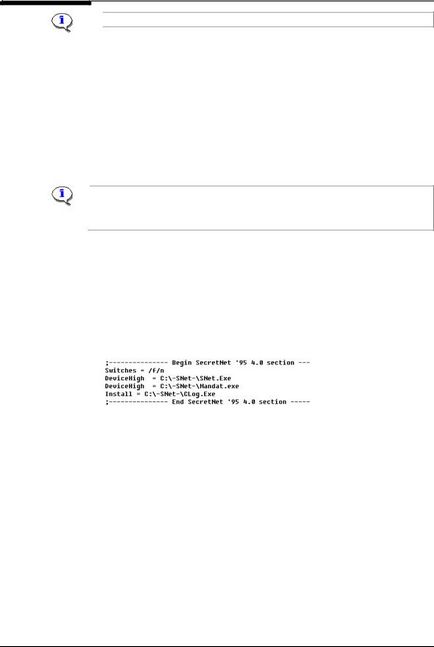
Secret Net 4.0. Автономний варіант. Керівництво по адмініструванню
Процедуринастройкіобщіхпараметроврассматріваютсявглавах4, 5 і7 данногоруководства.
Якщо Ви віддаєте перевагу залишити без змін значення загальних параметрів, прийняті за замовчуванням, перейдіть до наступного кроку установки.
4. Поставте відмітку в полі "Перезавантаження комп'ютера після закінчення установки", якщо по завершенні роботи програми установки потрібно виконати автоматичне перезавантаження комп'ютера.
5. Виконавши всі необхідні настройки, натисніть кнопку "Далі>" (
Примітка. Якщо з якоїсь причини відсутній будь-який з файлів, що входять в комплект поставки, на екрані з'явиться попереджувальне повідомлення із зазначенням імені відсутнього файлу. В цьому випадку перевірте комп'ютер на наявність вірусів і повторіть установку. Якщо в подальшому дана помилка буде повторюватися, зверніться до постачальника.
Потім формується база даних системи захисту (далі по тексту - БД системи захисту). В БД системи захисту поміщаються дані, прийняті за замовчуванням при установці системи на комп'ютер. В тому числі, відомості про користувачів SUPERVISOR і NETWORK. Адміністратором системи захисту стає користувач з ім'ям SUPERVISOR.
Після цього в початок файлу CONFIG.SYS додається директива SWITCHES = / F / N, що забороняє операційній системі завантаження без використання файлів AUTOEXEC.BAT і CONFIG.SYS, а також їх послідовне виконання. Також, в файл C: \ CONFIG.SYS додаються рядки, що вказують операційній системі на необхідність завантаження ядра системи Secret Net 9x і запуску допоміжних програм системи захисту при завантаженні комп'ютера:
Рис.1 Фрагмент файлу CONFIG.SYS
Якщо файл CONFIG.SYS складається з декількох секцій, директиви запуску системи захисту будуть додані в кожну з них.
Завершивши операції, перераховані вище, програма установки в залежності від режиму установки атрибутів, обраного під час налаштування додаткових параметрів (див. Вище), виконає такі завдання:
• "Використання існуючих атрибутів" - перейде до наступного етапу установки (див. Нижче).
• "Установка вільних атрибутів" - встановить загальні для всіх користувачів атрибути доступу і володіння.
• "Установка атрибутів за замовчуванням" - присвоїть початкові (за замовчуванням) атрибути володіння і управління доступом всіх локальних ресурсів файлової системи комп'ютера. Також, на деякі виконувані файли (програми) буде встановлено додатковий атрибут "Повний доступ", що знімає всі обмеження на роботу цих програм. Список файлів, на які встановлюються атрибути за замовчуванням, і самі значення атрибутів містяться в
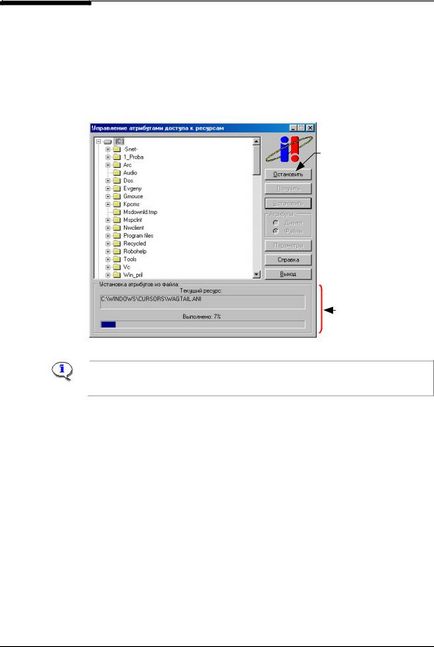
Глава 1. Установка, переустановка та видалення системи захисту
спеціальному текстовому файлі з ім'ям INSTALL.DAT. При установці цей файл копіюється в каталог C: \ - SNET-. Порядок редагування файлу з атрибутами докладно описаний на ряд. 1 08.
• "Управління процесом установки" - виведе на екран вікно програми IMAGE32, але процес установки атрибутів не почнеться, і Ви зможете самостійно призначити атрибути володіння і управління доступом каталогам і файлам (див. Ряд. 1 02).
Під час визначення атрибутів Secret Net 9x на екрані відображається діалог про-
Процес присвоєння атрибутів володіння і управління доступом можна перервати, натиснувши цю кнопку
Ця кнопка призначена для відновлення процесу установки атрибутів (кнопка стає активною після зупинки процесу)
Хід виконання процедури установки атрибутів
Рис.2 Установка атрибутів Secret Net 9х
Примітка. Нажмітекнопку "Вихід", есліВихотітеостановітьпроцессустановкіатрібутовівийті з діалогу. При цьому робота програми IMAGE32 переривається, а робота програми установки триває. УправленіеатрібутаміспомощьюпрограммиIMAGE32 подробноопісанонастр. 102.
На останньому етапі установки проводиться конфігурація підсистеми контролю цілісності. При успішному завершенні установки на екрані з'явиться наступний діалог: